
Netflixの支払い方法は全部で8つ。
このページで詳しく解説します。



クレカ不要の方法も7つ紹介!
==Netflix 8つの支払い方法==
| 決済方法 | 必要なもの | コンビニ 払い | おすすめな人 |
|---|---|---|---|
| クレジットカード | クレジットカード | × | 簡単に登録したい人 |
| デビットカード | デビットカード | × | 使いすぎが不安な人 |
| 電子プリカ バンドルカード, Kyashなど | スマホ | ◯ | 親にバレずに使いたい人 |
| プリペイドカード | なし | ◯ | 現金派の人 |
| Netflix ギフトカード | なし | ◯ | 誰でもOK プレゼントにも |
| キャリア決済 | ドコモ/au/ソフトバンクのスマホ | × | スマホ料金とまとめたい人 |
| PayPay | PayPayアカウント | △ | PayPayを活用している人 |
| Apple ID / Google Play決済 | Apple ID / Googleアカウント | ◯ | スマホで簡単に登録したい人 |
| 決済方法 | 必要なもの | コン ビニ 払い | おすすめな人 |
|---|---|---|---|
| クレジット カード | クレジット カード | × | 簡単に登録したい人 |
| デビット カード | デビット カード | × | 使いすぎが不安な人 |
| 電子プリカ バンドルカード, Kyashなど | スマホ | ◯ | 親にバレずに使いたい人 |
| プリペイドカード | なし | ◯ | 現金派の人 |
| Netflix ギフトカード | なし | ◯ | 誰でもOK プレゼントにも |
| キャリア決済 | ドコモ/au/ SBのスマホ | × | スマホ料金とまとめたい人 |
| PayPay | PayPay アカウント | △ | PayPayを活用している人 |
| Apple ID / Google Play決済 | Apple ID / アカウント | ◯ | スマホで簡単に登録したい人 |
支払い方法①:キャリア決済(クレカなし)





スマホ料金と一緒にNetflixを支払える方法です。
クレジットカードがなくてもOKで、しかも安心!
- d払い (docomo、ahamo)
- auかんたん決済 (au、UQモバイル)
- SoftBank/Ymobileまとめて支払い (SoftBank、Ymobile 、LINEMO)
キャリア決済での登録手順
Netflix公式サイトにスマホからアクセスし、「キャリア決済」を選んで登録すればOKです。
以下の環境で行って下さい(エラー回避のため)
- スマホで
- Wi-Fiを切って
- Webブラウザで(SafariやGoogle Chromなど)



アプリが自動的に立ち上がってしまう人は、一旦アンインストールしましょう!
【画像付き】詳しい手順を見る👆
「リンクを送信」をタップして登録用リンクを送信します。


登録用リンクの書かれたメールは開かなくてOK。
「パスワードを作成して登録」をタップして進めます。
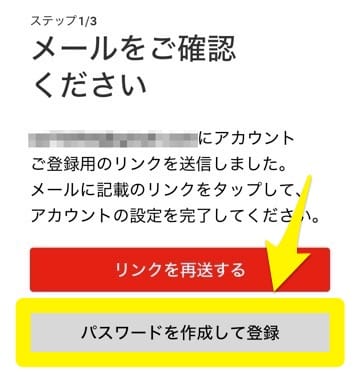
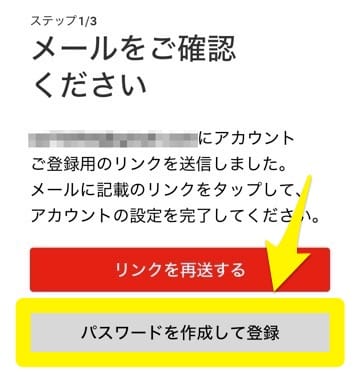
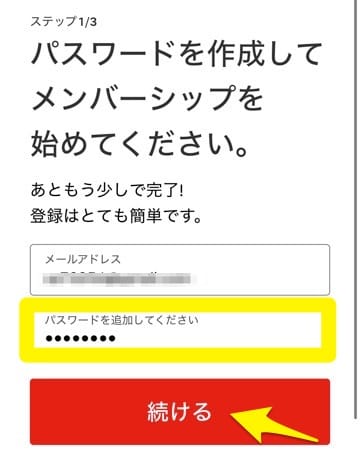
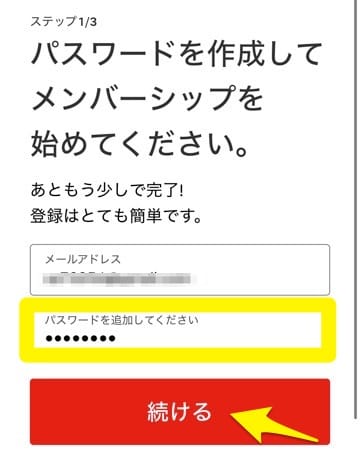



3つのプランから選んでください
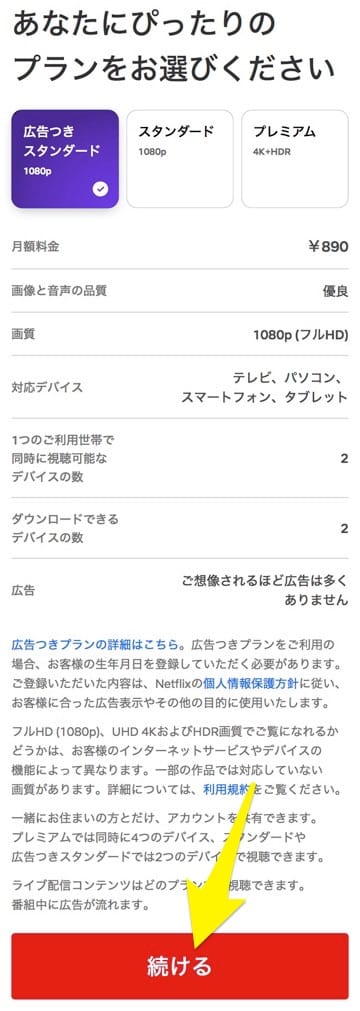
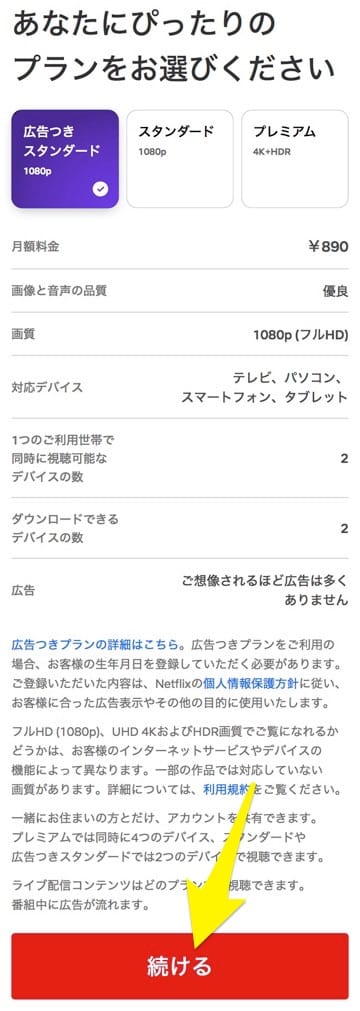
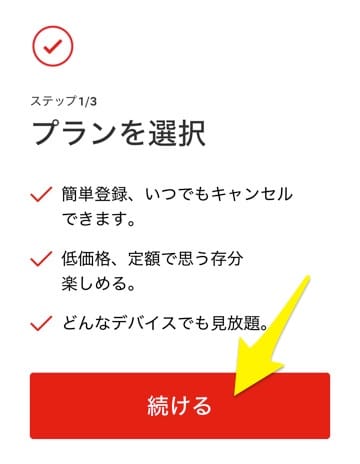
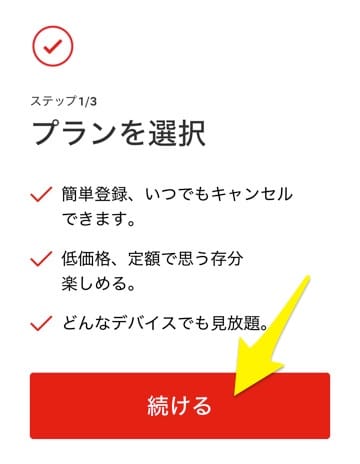
「リンクを送信」をタップして登録用リンクを送信します。


登録用リンクの書かれたメールは開かなくてOK。
「パスワードを作成して登録」をタップして進めます。
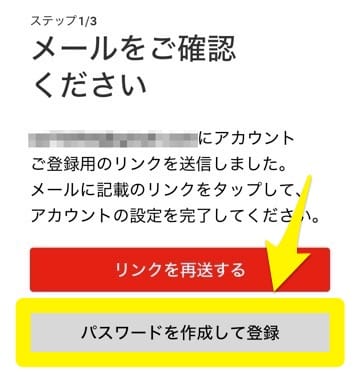
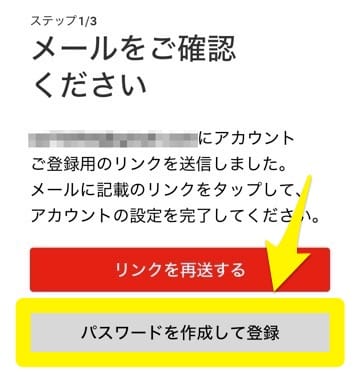
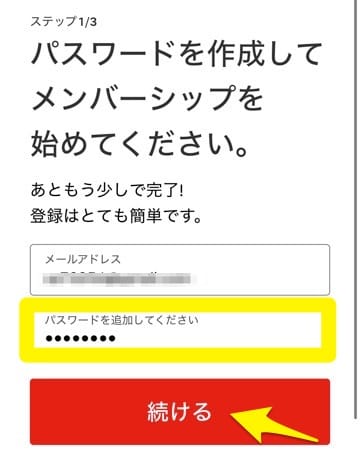
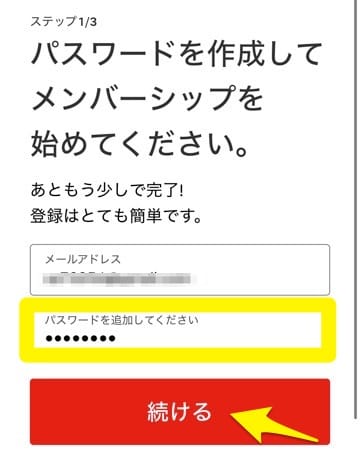



3つのプランから選んでください
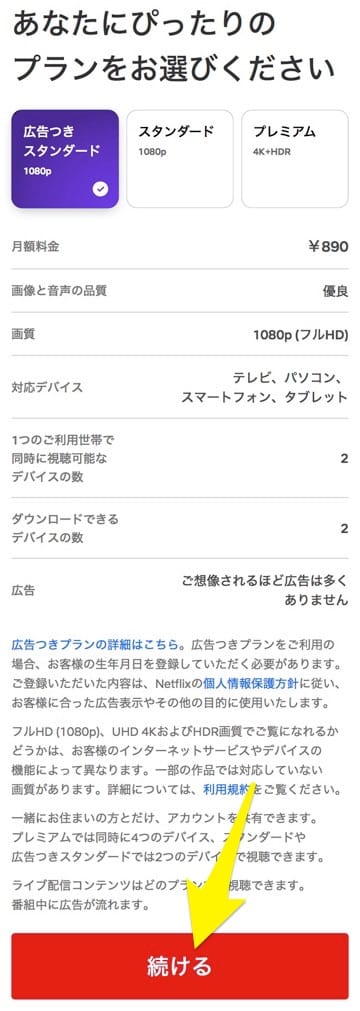
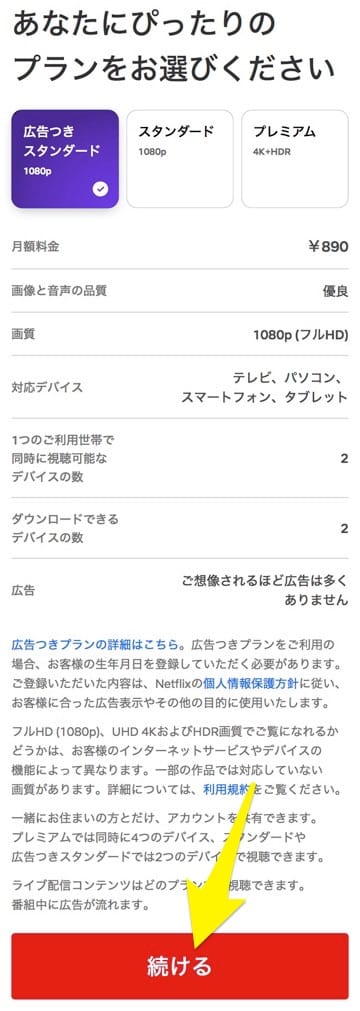
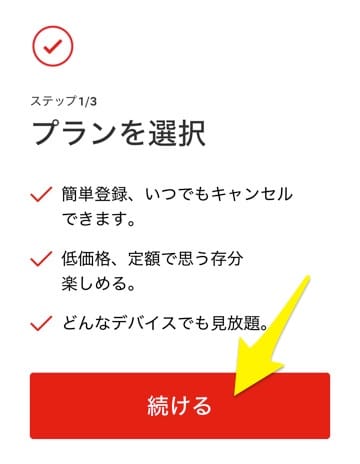
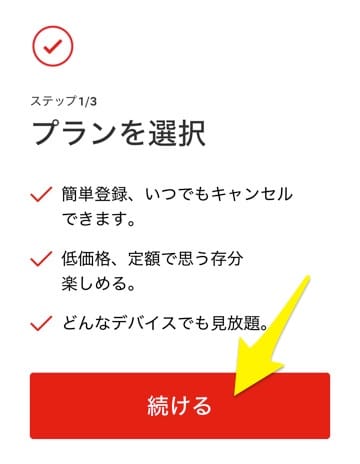
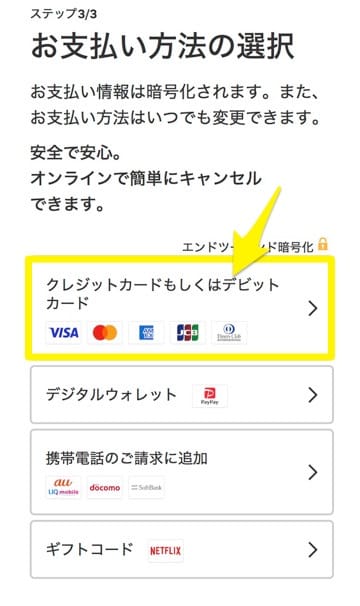
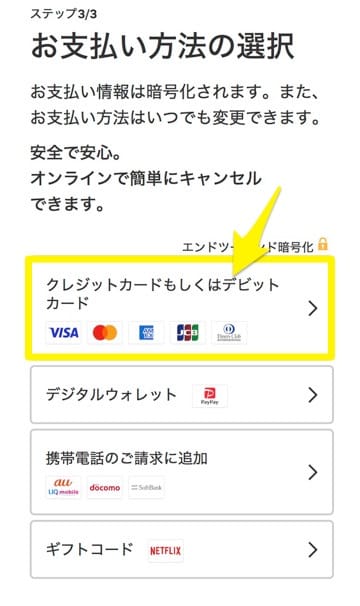
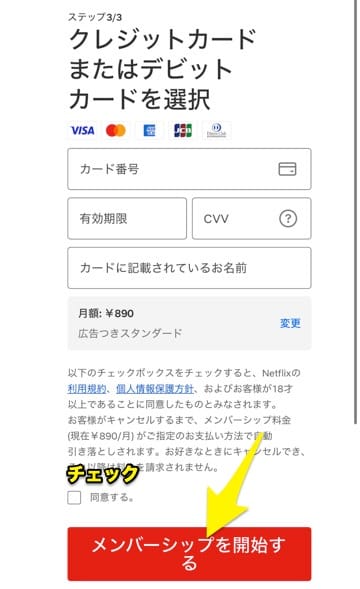
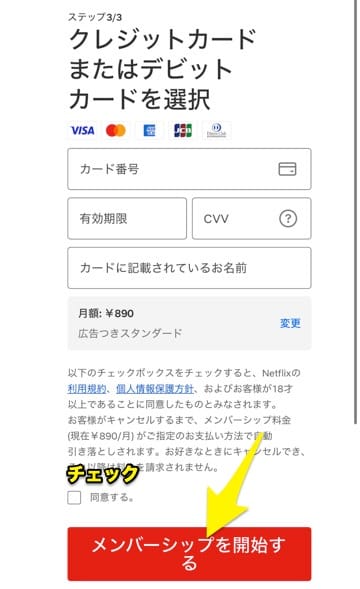



下の画面になれば登録完了です!
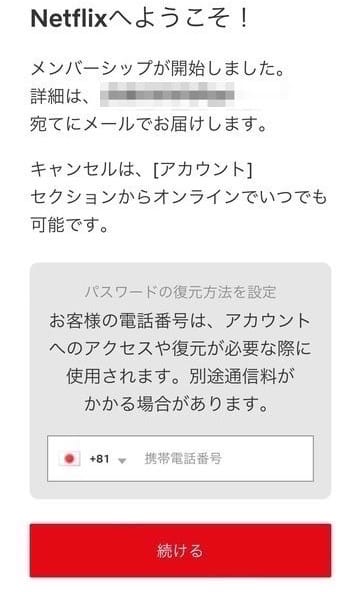
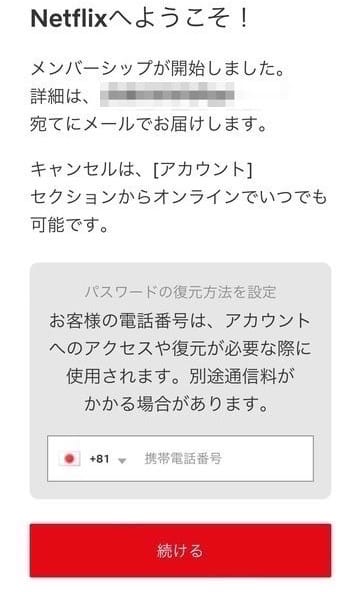
うまく登録できない場合は、Netflixヘルプセンターを確認してください。
支払い方法②:デビットカード(クレカなし)
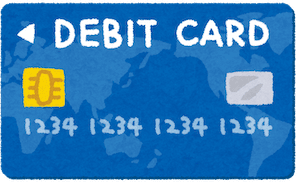
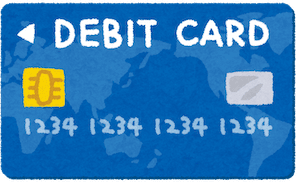
デビットカードは銀行口座と直結しており、口座残高の範囲内でのみ決済が行われるため、使いすぎの心配がありません。
- 15歳以上で発行可能(※一部銀行)
- 支払いと同時に口座から即時引き落とし
- クレカが使えない場面でも安心



高校生・大学生でも作りやすく、保護者に内緒でNetflixに登録したい方にもおすすめです。
デビットカードでの登録手順
- 銀行口座を開設(楽天銀行・住信SBIネット銀行など)
- 銀行アプリやサイトからデビットカードを申し込み
- Netflix公式サイトから登録時に「クレジット/デビットカード」を選択
- デビットカード情報を入力して登録完了
注意点:一部のデビットカードではNetflix登録に使えないこともあります。エラーになる場合はKyashや楽天ペイ経由など、他の方法も検討しましょう。
支払い方法③:電子プリカ(クレカなし・コンビニOK)
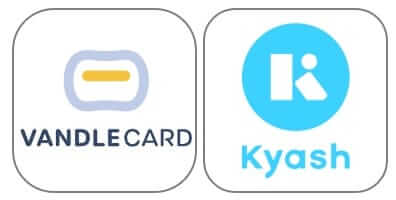
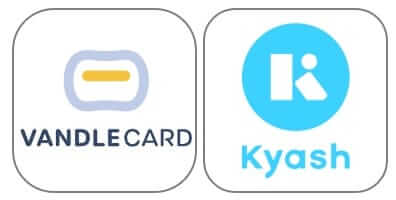
「バンドルカード」や「Kyash」などの電子プリカを使えば、スマホだけでNetflixの支払いが可能です。
- 誰でもスマホアプリから1分で作成
- クレカと同様にVisa決済が可能
- チャージ元はコンビニ・銀行・Pay系など柔軟



親にバレずにNetflixを使いたい方に人気!
利用明細もメールで自分宛に届くだけだから安心です。
バーチャルカードでの登録手順
- スマホにアプリをインストール(バンドルカード / Kyash)
- アプリ上でVisa対応のカード番号を取得
- Netflix公式サイトで「クレジット/デビットカード」を選択
- アプリで発行されたカード番号を入力して登録完了
裏技:バーチャルカードを楽天ペイやGoogle Payなどと連携して登録すると、よりスムーズに通るケースがあります。
支払い方法④:プリペイドカード(クレカなし・コンビニOK)


コンビニで購入できるVisaなどのロゴ付き「使い切り式カード」でもNetflixに登録できます。
- LINE Payプリペイドカードやau PAYプリペイドカードなどが対応
- 必要な金額だけチャージできて安心
- 使いすぎの心配がないので未成年にも人気



銀行口座なし・クレカなし・現金主義の人でも登録OK。
使い切りだからセキュリティ面でも安心です。
プリペイドカードでの登録手順
- コンビニ・家電量販店などでVisa付きプリペイドカードを購入
- レシートやアプリからカード情報を確認
- Netflix公式サイトで「クレジット/デビットカード」支払いを選択
- カード番号、有効期限、CVCを入力して登録完了
プリペイドカードは残高不足でエラーになることがあるため、登録前に金額を確認しておきましょう。
支払い方法⑤:Netflixギフトカード(クレカなし・コンビニOK)
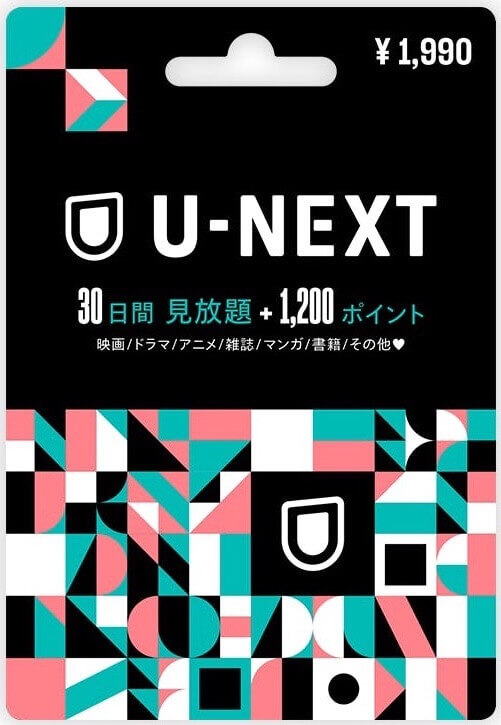
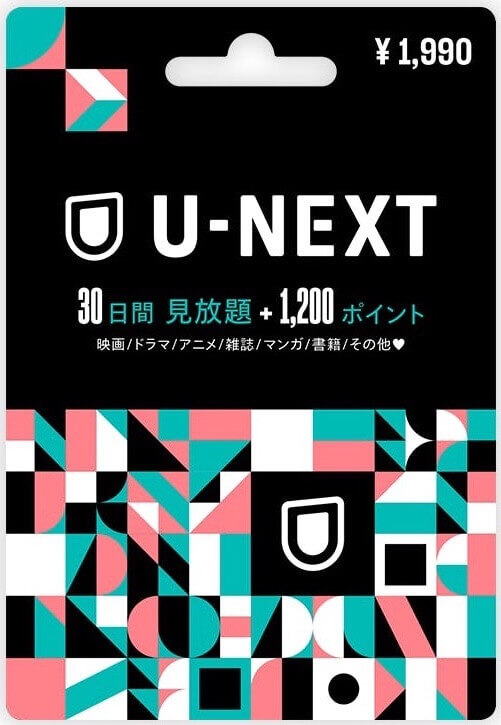
Netflixは専用のギフトカードでも支払いできます。年齢制限がないため、誰でも気軽に登録できるのが特徴です。
- コンビニ・家電量販店・Amazonなどで購入可能
- コード入力で簡単チャージ
- プレゼントにもおすすめ



クレカなし・スマホなしでもOK!
ギフトカードならネット環境とメールアドレスがあれば誰でもNetflixに登録できます。
Netflixギフトカードでの登録手順
- コンビニ・家電量販店などでVisa付きプリペイドカードを購入
- レシートやアプリからカード情報を確認
- Netflix公式サイトで「クレジット/デビットカード」支払いを選択
- カード番号、有効期限、CVCを入力して登録完了
注意:ギフトカードは無料トライアルの対象外です。最初から料金が発生します。
支払い方法⑥:PayPay(直接決済OK・クレカなし)
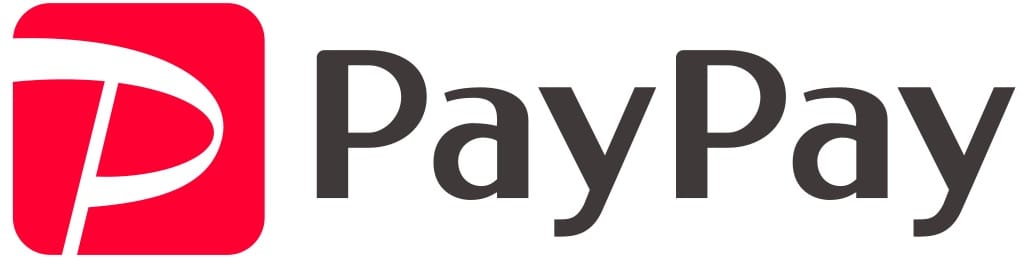
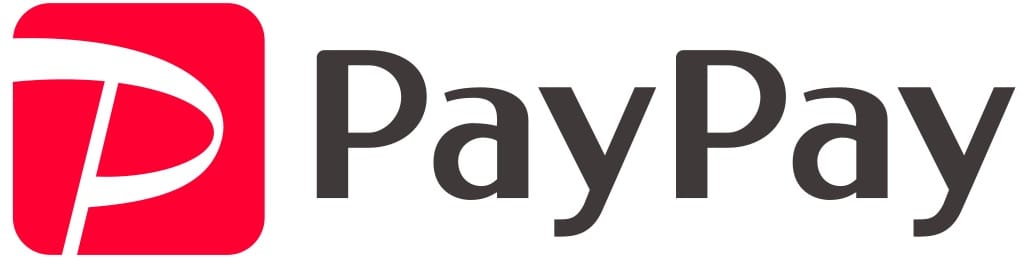
PayPayがNetflixに直接対応しました!2022年2月より、Netflix公式サイトでPayPay決済が選べるようになっています。
- PayPayアカウントがあれば誰でも登録OK
- クレジットカードがなくてもOK
- PayPay残高からそのまま支払い可能



ついにPayPayだけでNetflixに登録できるように!
現金派の人も安心です。
PayPayでの登録手順(直接決済)
- PayPayアカウントを作成(公式サイト)
- Netflix公式サイトにアクセス
- プランを選び、メールアドレスとパスワードを登録
- 「PayPay決済」を選択してログイン
- PayPayアプリで承認して完了!
チャージ方法:銀行口座・セブン銀行ATM・ソフトバンクまとめて支払いなど。
支払い方法⑦:Apple ID / Google Play決済(クレカなし・スマホアプリ経由)


iPhone/iPadならApple ID、AndroidスマホならGoogleアカウントでアプリ内決済ができます。
- iTunesカード/Google Playカードでチャージ可能
- クレジットカードがなくても登録OK
- スマホユーザーなら手間なく登録できる



ギフトカードで支払えるのも便利です。
Apple ID / Google Playでの登録手順
- スマホでNetflixアプリをダウンロード
- アプリを起動して「新規登録」または「ログイン」
- アプリ内のサブスクリプション登録画面で「Apple ID決済」または「Google Play決済」を選択
- 端末に登録済みの支払い方法(ギフトカードや残高)で承認
注意点:Apple経由は若干料金が割高になることがあります(手数料が上乗せ)。
支払い方法⑧:クレジットカード


Netflixで最も一般的な支払い方法です。Visa・Mastercard・JCB・American Express・Dinersなど、主要ブランドのクレカに対応しています。
- 登録の手間が少なく、即日視聴OK
- 無料トライアルの対象(初回のみ)
- 支払いの履歴もまとめて管理しやすい



クレジットカードを持っているなら、一番スムーズで確実な方法です。
クレジットカードでの登録手順
- Netflix公式サイトにアクセス
- プランを選択
- メールアドレスとパスワードを入力
- 「クレジット/デビットカード」を選び、カード情報を入力
- 完了!すぐに視聴スタート
【画像付き】詳しい手順を見る👆
「リンクを送信」をタップして登録用リンクを送信します。


登録用リンクの書かれたメールは開かなくてOK。
「パスワードを作成して登録」をタップして進めます。
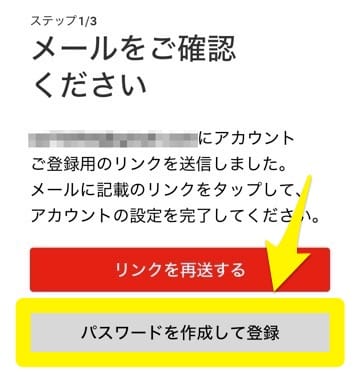
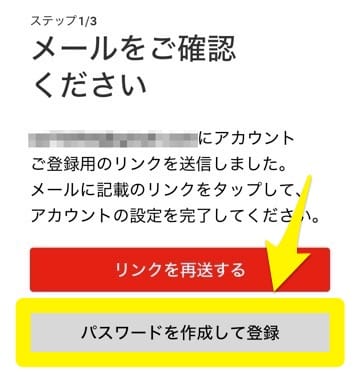
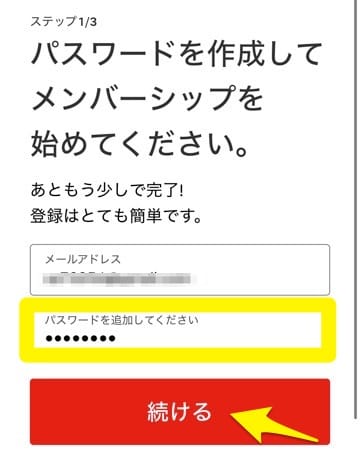
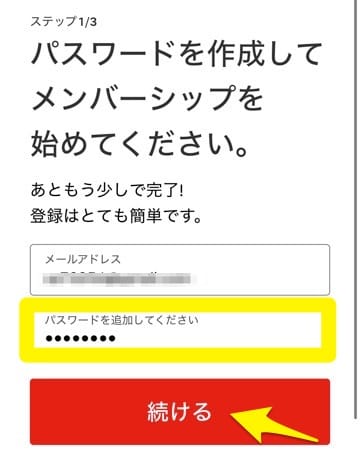



3つのプランから選んでください
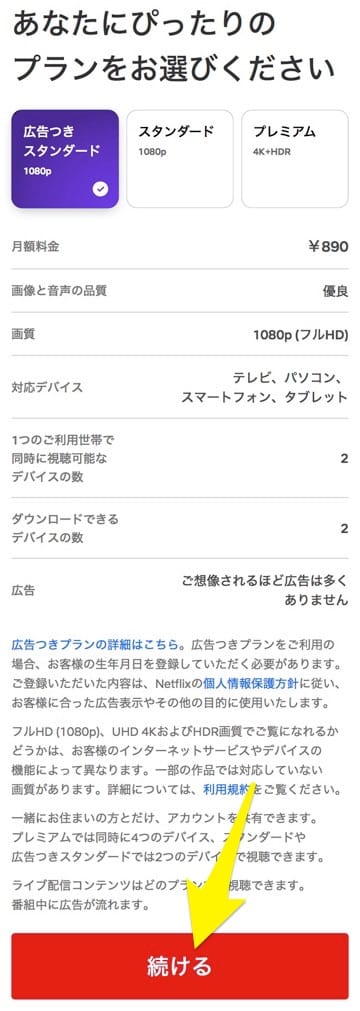
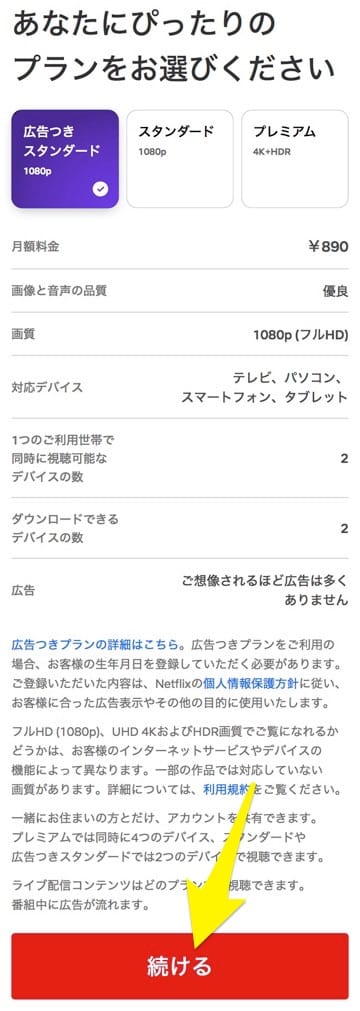
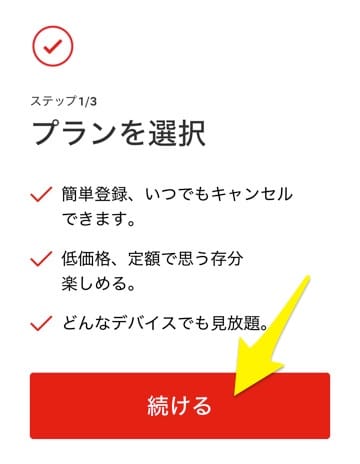
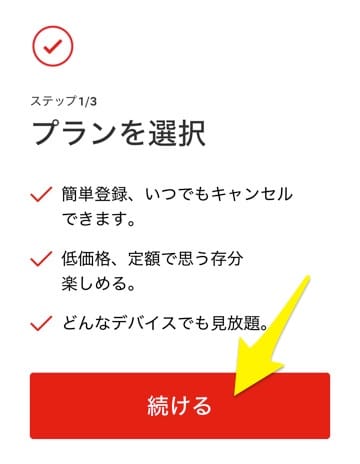
「リンクを送信」をタップして登録用リンクを送信します。


登録用リンクの書かれたメールは開かなくてOK。
「パスワードを作成して登録」をタップして進めます。
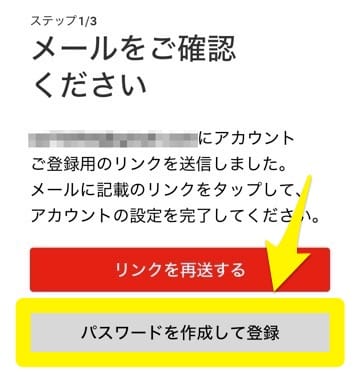
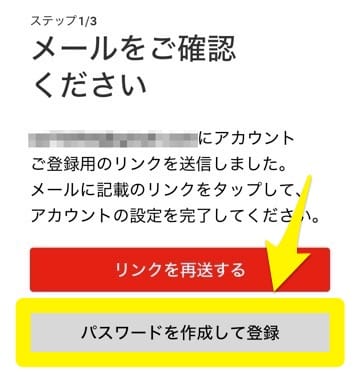
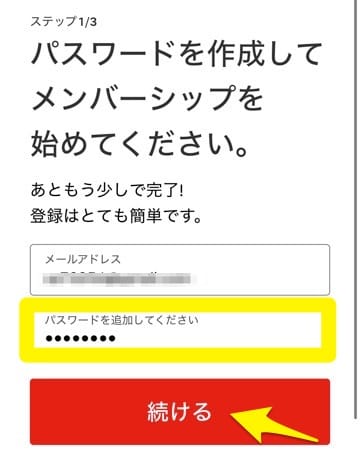
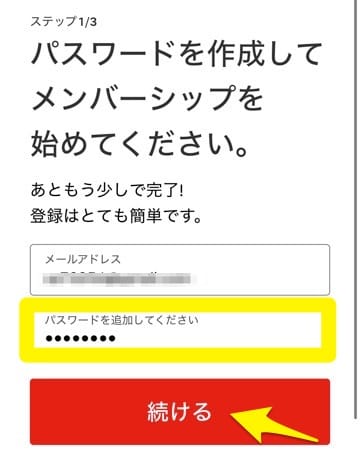



3つのプランから選んでください
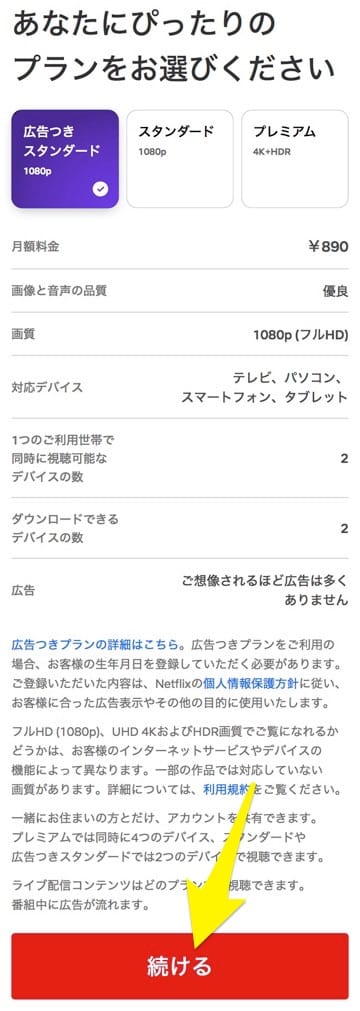
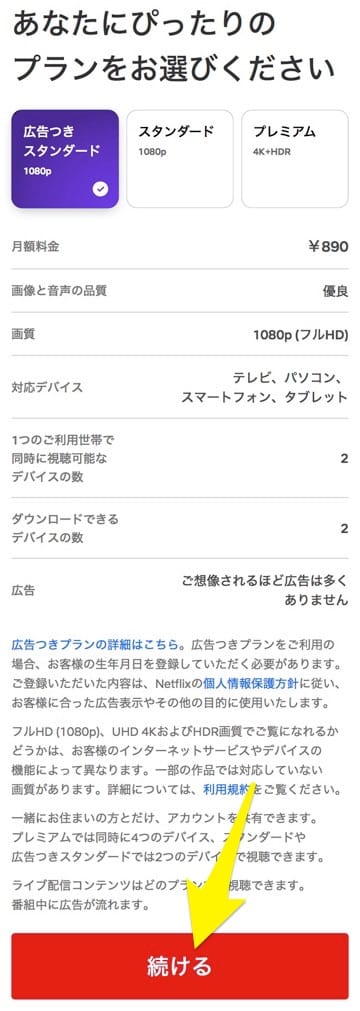
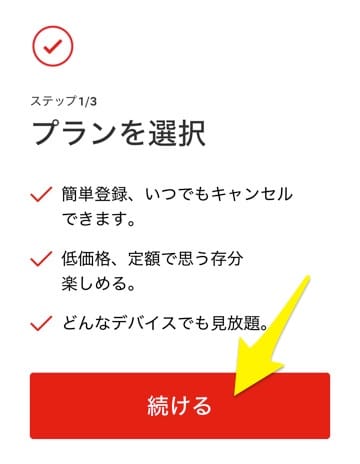
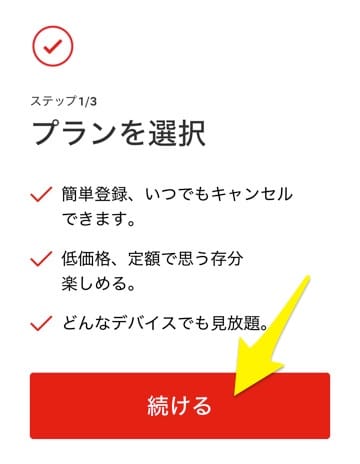
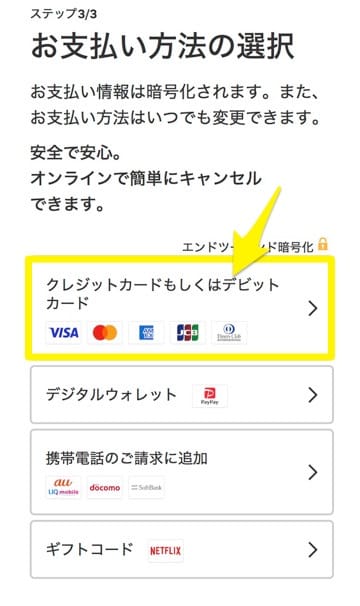
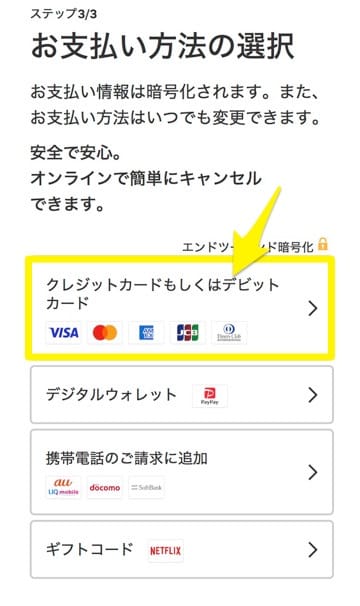
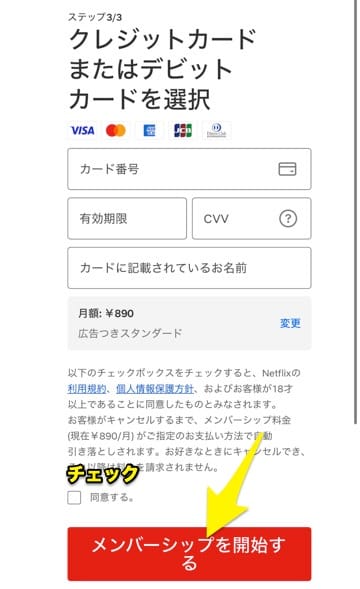
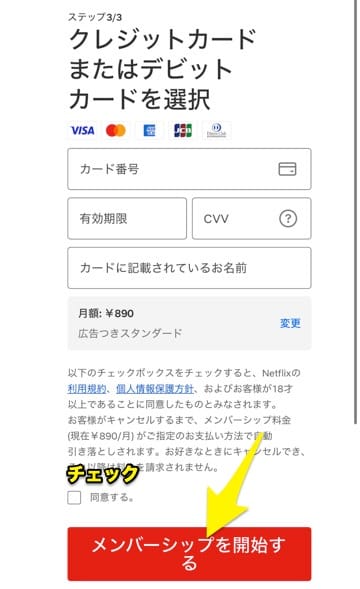



下の画面になれば登録完了です!
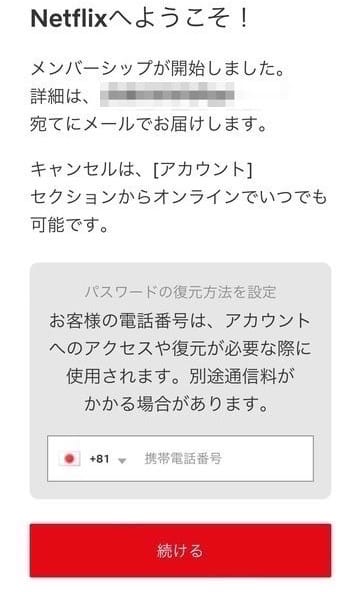
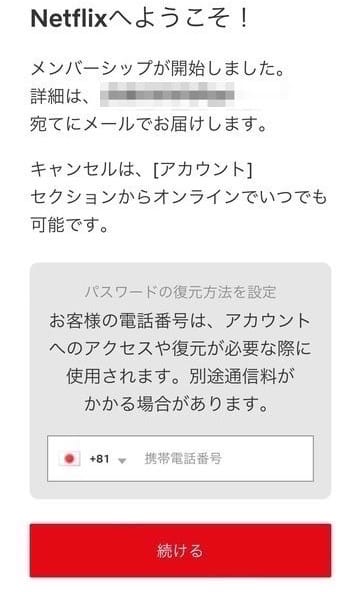
補足:登録できない場合はカード会社の利用制限や残高不足などが原因の可能性があります。
詳しくは「Netflixにクレジットカードで登録できない原因と対策」をご覧ください。
